接触过设计类的小伙伴,对Photoshop这款软件应该不陌生吧,即使没有学过,也应该听过它的鼎鼎大名,该软件可以算是做设计的必备一款软件了。ps2021强大的功能性使得该软件在日常生活中使用的非常的广泛,即使是个人使用,也是可以用来修饰自己的照片使其更加美观靓丽,或是做一些搞怪的表情包等。当然该软件最主要的用途还是用在工作上,软件中有着各种强大的功能,可以帮助用户制作出各种精美的图片、页面以及海报等。该软件作为全球使用最为广泛的修图软件,很多的工作内容都必须使用该软件,强大且丰富的功能让用户可以通过该软件完成各种对图片的处理与修饰,然而很多办公的电脑都是使用苹果电脑,所以小编今天所带来的
ps2021Mac直装版,可以让用户在Mac上也可以使用该软件完成对图片的处理。而小编所带来的软件版本为最新的版本,其中更新了许多的新功能,以及对部分功能与使用过程进行了优化,让用户在使用的过程中有着更好的体验,同时也可以帮助用户以更轻松更高效的的方式完成日常工作与需求。
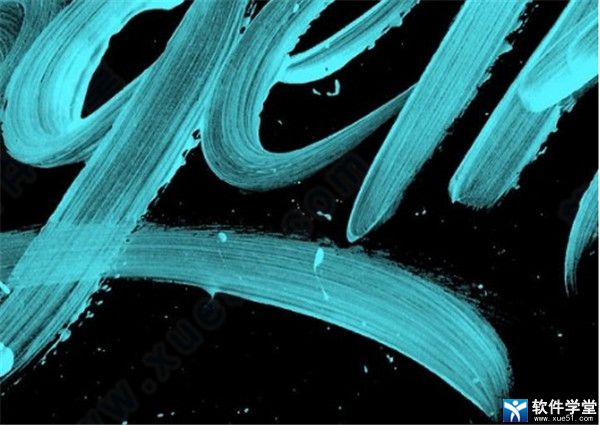
软件特色
1、ipad版photoshop
你的photoshop链接ipad版photoshop。无论您身在何处,您的作品都会自动保存到云,使您的psd保持相同。
2、Neural Filters(AI滤镜)
使用功能强大且易于编辑、调整和优化的过滤器来采集一系列创意,快速修复小瑕疵或从根本上改变主体外观。
3、替换天空
此功能会自动选择并替换照片中的天空,并调整图像颜色以使其匹配。即使拍摄条件不理想,也可以获得想要的气氛。请选择“编辑”>“替换天空”
4、直接在应用程序中了解详情
搜索帮助并查找photoshop工具,动手教程、文章和快速操作,它们可以为您处理复杂的转换
5、增强性云文档
访问以前保存的云文档版本。根据需要预览、标记和还原为早起版本
7、填充速度更快,模糊效果更好
我们最新的版本提供了您一直要求的功能改进。“镜头模糊”现在在模糊前景对象时,可提供一个更自然、真实的外观。改进的内容识别填充允许您在不离开窗口的情况下填充图像的多个区域,因此您拥有了更大的创作操控性。
8、对象选择工具
通过在对象周围绘制一个简单的矩形或套索,快速精确创建选区。然后,让 Adobe Sensei 完成其余的工作。
10、改进的“属性”面板
在中央位置找到更多所需的控件。轻松更改文档设置,访问各种类型的图层设置,并使用方便的快速操作。
11、新式预设
预设更简单、直观且更加井然有序。发现新的渐变、图案、色板、图层、样式和形状。
安装教程
说明:在安装软件之前,请断开网络链接,否则会弹出登录窗口。1、挂载dmg文件,得到破解版安装程序。

2、双击Install安装,选择语言与路径,默认即可。
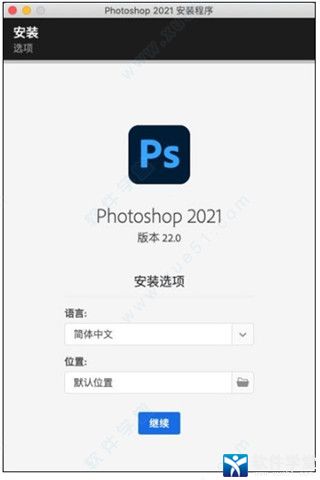
3、等待安装完成。
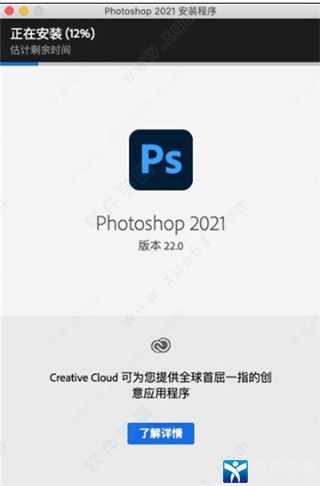
4、安装完成后,点击关闭退出安装向导即可。
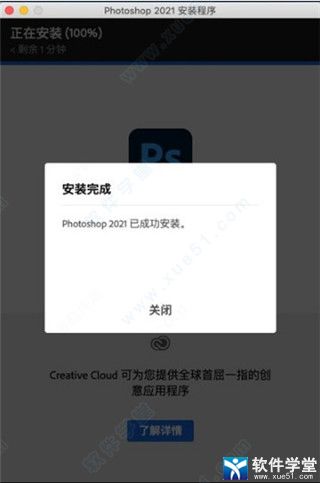
5、ps2021 Mac至此已破解,由于软件是直装的破解版缘故,所以没有额外的破解步骤,启动软件后便可无限制使用软件中的所有服务。
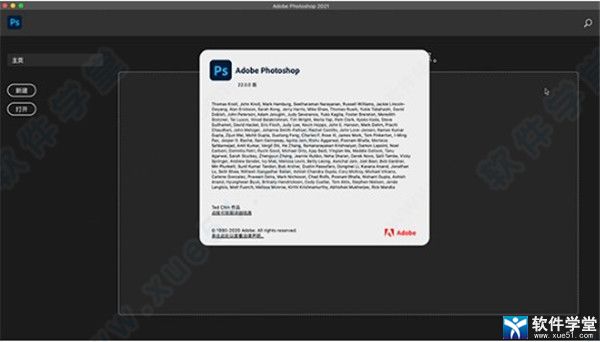
软件亮点
1、神经画廊滤镜
通过AI人工智能算法提升图片平滑度,一键生成素描效果、漫画效果、移除噪点等。
2、更好、更快的人像选区
全新的“选择主体”代码,仅用于人像。只需单击一次即可创建精确的人物选区。
3、Adobe Camera Raw 改进
更新后的 Adobe Camera Raw 工作区将您的工具放在所需的位置,以便您能够更轻松、更高效地进行编辑。
5、自动激活 Adobe 字体
现在,当您打开文档时,软件会自动查找所有可用的 Adobe 字体并将其添加到您的库中。
6、添加可旋转图案
轻松更改方向,并向“图案叠加”和“图案填充”图层中的任何图案添加旋转图案。
7、ps2021 自带了众多素材
不需要再到网上找图,直接替换即可。你也可以将自己的天空素材导入进来,随时可用新版本的ps 2021 功能和以往一样,朝着智能AI的方向大跨步往前走,它不断降低用户对ps的入门门槛,有朝一日,真的可以人人都可以用ps创造不俗的照片。

软件特点
1、重新想象现实
只要您能想得到,您便可以使用 Photoshop 这一全球最佳的图像和设计应用程序将您想象中的内容制作出来。创建和增强照片、插图和 3D 图稿。设计网站和移动应用程序。编辑视频,模拟真实生活画作等等。这里有让您的想法变成真所需的一切。
2、Photoshop 是您的创意百宝箱。
世界各地数百万的设计人员、摄影师和艺术家都在使用 Photoshop 将不可能变为可能
3、专为所有设计人员而设计。
从海报到包装,从普通的横幅到绚丽的网站,从令人难忘的徽标到吸引眼球的图标,Photoshop 在不断推动创意世界向前发展。利用直观的工具和易用的模板,即使是初学者也能创作令人惊叹的作品。
4、不仅要按动快门。更要打动人心。
无论您是希望进行日常编辑还是彻底变换,ps2021都可以为您提供一整套用于将照片转换成艺术作品的专业摄影工具。调整、裁切、移除对象、润饰和修复旧照片。玩转颜色、效果等,让平凡变非凡。
5、功能强大的画笔。
用专门为插画师设计的工具,随时随地绘制灵感。绘制完美对称的图案,利用笔触平滑获得精致外观,并创造出无缝纹理。利用感觉真实的铅笔、钢笔、马克笔和画笔进行创作,包括著名插画师 Kyle T. Webster 提供的超过 1,000 种画笔。
6、不是面向 iPad 开发的 Photoshop,而是可在 iPad 上使用的 Photoshop。
无论您在何处迸发灵感,都可以使用图层、画笔和所有 Photoshop 工具进行创作。
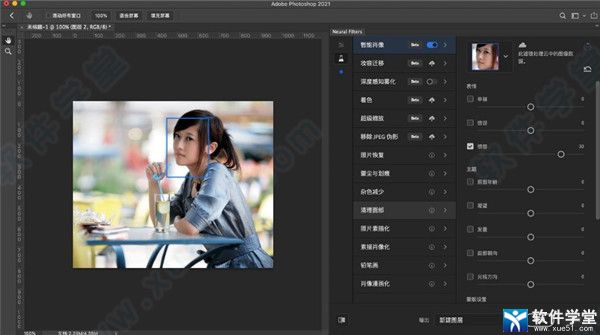
常用快捷键介绍
一、图像调整
调整色阶:Ctrl+L
自动调整色阶:Ctrl+Shift+L
打开曲线调整对话框:Ctrl+M
在所选通道的曲线上添加新的点(‘曲线’对话框中) 在图象中:Ctrl
加点按在复合曲线以外的所有曲线上添加新的点(‘曲线’对话框中):Ctrl+Shift
加点按移动所选点(‘曲线’对话框中):↑/↓/←/→
以10点为增幅移动所选点以10点为增幅(‘曲线’对话框中):Shift+箭头
选择多个控制点(‘曲线’对话框中):Shift
加点按前移控制点(‘曲线’对话框中):Ctrl+Tab
后移控制点(‘曲线’对话框中):Ctrl+Shift+Tab
添加新的点(‘曲线’对话框中) 点按网格删除点(‘曲线’对话框中):Ctrl
加点按点取消选择所选通道上的所有点(‘曲线’对话框中) :Ctrl+D
使曲线网格更精细或更粗糙(‘曲线’对话框中):Alt
加点按网格选择彩色通道(‘曲线’对话框中):Ctrl+~
选择单色通道(‘曲线’对话框中):Ctrl+数字
打开“色彩平衡”对话框:Ctrl+B
打开“色相/饱和度”对话框:Ctrl+U
全图调整(在色相/饱和度”对话框中):Ctrl+~
只调整红色(在色相/饱和度”对话框中):Ctrl+1
只调整黄色(在色相/饱和度”对话框中):Ctrl+2
只调整绿色(在色相/饱和度”对话框中):Ctrl+3
只调整青色(在色相/饱和度”对话框中):Ctrl+4
只调整蓝色(在色相/饱和度”对话框中):Ctrl+5
只调整洋红(在色相/饱和度”对话框中):Ctrl+6
去色:Ctrl+Shift+U
反相:Ctrl+I
图层操作从对话框新建一个图层:Ctrl+Shift+N
以默认选项建立一个新的图层:Ctrl+Alt+Shift+N
通过拷贝建立一个图层:Ctrl+J
通过剪切建立一个图层:Ctrl+Shift+J
与前一图层编组:Ctrl+G
取消编组:Ctrl+Shift+G
向下合并或合并联接图层:Ctrl+E
合并可见图层:Ctrl+Shift+E
盖印或盖印联接图层:Ctrl+Alt+E
盖印可见图层:Ctrl+Alt+Shift+E
将当前层下移一层:Ctrl+[
将当前层上移一层:Ctrl+]
将当前层移到最下面:Ctrl+Shift+[
将当前层移到最上面:Ctrl+Shift+]
激活下一个图层:Alt+[
激活上一个图层:Alt+]
激活底部图层:Shift+Alt+[
激活顶部图层:Shift+Alt+]
调整当前图层的透明度(当前工具为无数字参数的,如移动工具):0至9
保留当前图层的透明区域(开关):/
投影效果(在”效果”对话框中):Ctrl+1
内阴影效果(在”效果”对话框中):Ctrl+2
外发光效果(在”效果”对话框中):Ctrl+3
内发光效果(在”效果”对话框中):Ctrl+4
斜面和浮雕效果(在”效果”对话框中):Ctrl+5
应用当前所选效果并使参数可调(在”效果”对话框中):A
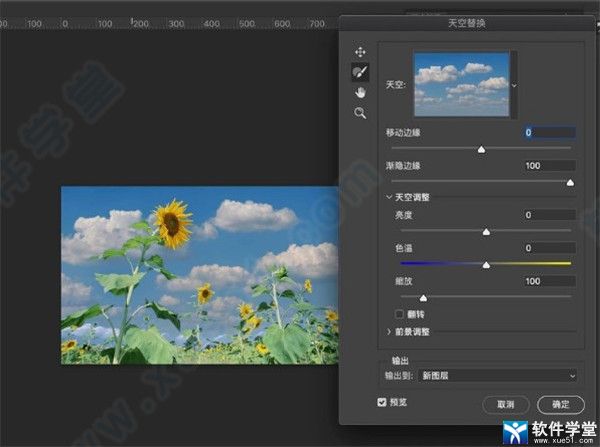
二、图层混合模式
循环选择混合模式:Alt+-或+
正常:Ctrl+Alt+N
阈值(位图模式):Ctrl+Alt+L
溶解:Ctrl+Alt+I
背后:Ctrl+Alt+Q
清除:Ctrl+Alt+R
正片叠底:Ctrl+Alt+M
屏幕:Ctrl+Alt+S
叠加:Ctrl+Alt+O
柔光:Ctrl+Alt+F
强光:Ctrl+Alt+H
颜色减淡:Ctrl+Alt+D
颜色加深:Ctrl+Alt+B
变暗:Ctrl+Alt+K
变亮:Ctrl+Alt+G
差值:Ctrl+Alt+E
排除:Ctrl+Alt+X
色相:Ctrl+Alt+U
饱和度:Ctrl+Alt+T
颜色:Ctrl+Alt+C
光度:Ctrl+Alt+Y
去色 海棉工具:Ctrl+Alt+J
加色 海棉工具:Ctrl+Alt+A
暗调 减淡/加深工具:Ctrl+Alt+W
中间调 减淡/加深工具:Ctrl+Alt+V
高光 减淡/加深工具:Ctrl+Alt+Z
三、选择功能
全部选取:Ctrl+A
取消选择:Ctrl+D
重新选择:Ctrl+Shift+D
羽化选择:Ctrl+Alt+D
反向选择:Ctrl+Shift+I
路径变选区 数字键盘的:Enter
载入选区:Ctrl+点按图层、路径、通道面板中的缩约图
四、滤镜
按上次的参数再做一次上次的滤镜:Ctrl+F
退去上次所做滤镜的效果:Ctrl+Shift+F
重复上次所做的滤镜(可调参数):Ctrl+Alt+F
选择工具(在“3D变化”滤镜中):V
立方体工具(在“3D变化”滤镜中):M
球体工具(在“3D变化”滤镜中):N
柱体工具(在“3D变化”滤镜中):C
轨迹球(在“3D变化”滤镜中):R
全景相机工具(在“3D变化”滤镜中):E
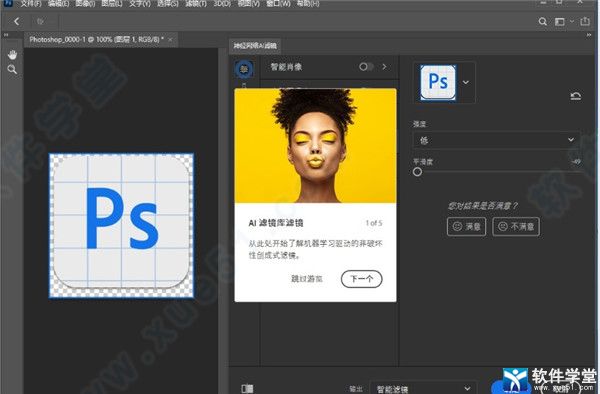
常见问题
为什么 Photoshop 无法识别我的相机文件?
您可能需要更新 Adobe Camera Raw,这是 Photoshop 用来导入原始图像文件的增效工具。请检查 Creative Cloud 桌面应用程序以查看是否有可用的更新。
如何修复显卡、重绘或图像闪烁错误?
如果您遇到图像渲染问题、性能降低或崩溃情况,原因可能是图形处理器或显卡驱动程序存在缺陷、不受支持或不兼容。
为什么我无法在移动设备上使用预览功能?
多种问题可能会阻止 Photoshop 连接到 Device Preview。
为什么 ps2021在我的计算机上运行十分缓慢?
您可能需要优化操作系统、硬件或 Photoshop 设置。

配置需求
【最低要求】
处理器 支持 64 位的多核 Intel 处理器
操作系统 macOS 10.14 (Mojave) 或更高版本
RAM 8 GB
显示器分辨率 1280 x 800 显示屏,100% UI 缩放
硬盘空间 4 GB 可用硬盘空间;在安装过程中需要额外空间
【推荐】
处理器 支持 64 位的多核 Intel 处理器
操作系统 macOS 11.0 (Big Sur)、macOS 10.15 (Catalina)
RAM 16 GB或更多
显示器分辨率 1920 x 1080 显示屏或更高分辨率,100% UI 缩放
硬盘空间 4 GB 可用硬盘空间;在安装过程中需要额外空间
内置 SSD 加快应用程序安装
用于设置暂存磁盘的附加高速驱动器或 SSD
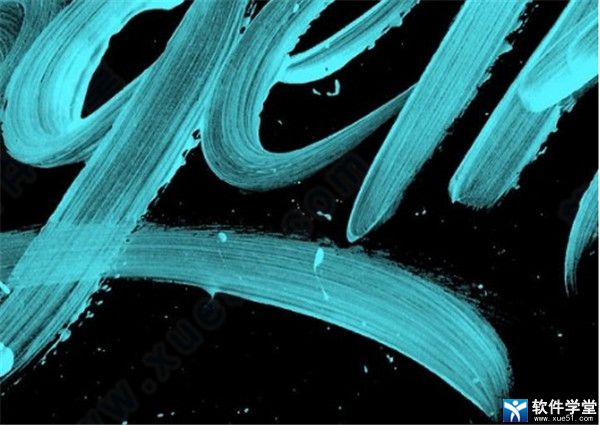

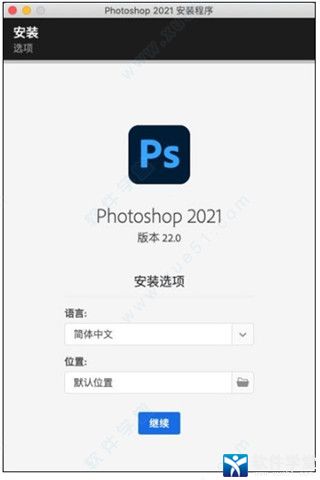
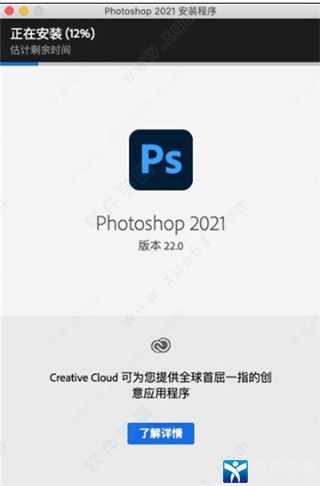
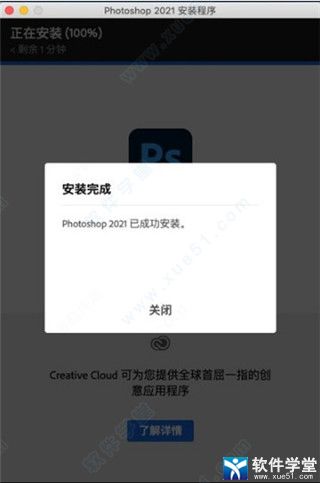
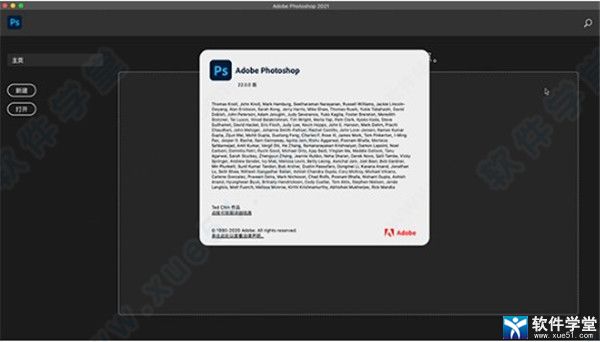

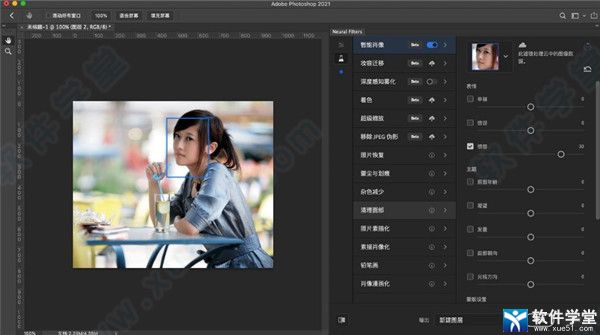
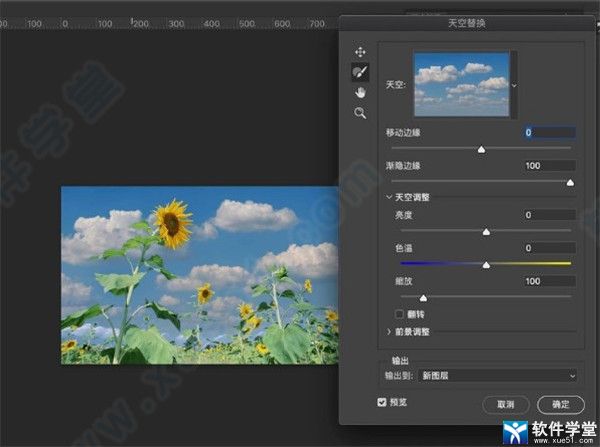
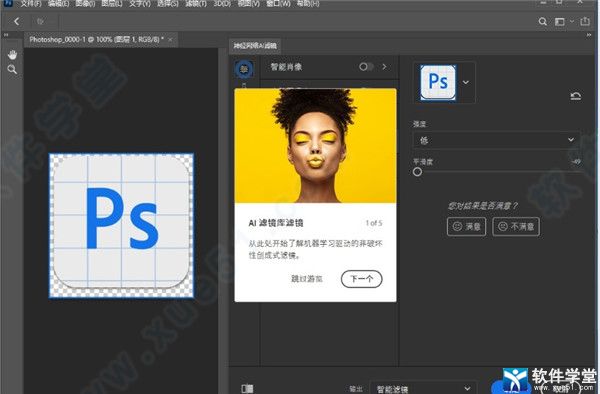








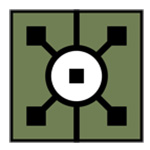


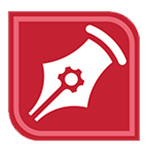



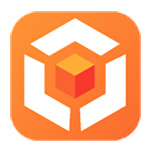
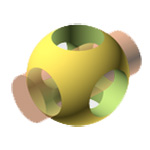
0条评论